Windows7のサポート期限が迫りつつあるのに、まだWindows7を使い続けている私です。職場のパソコンはさすがにマズいのかな?とは思いますが、個人で使う分にはまだWindows7でいいだろうと思っていました。
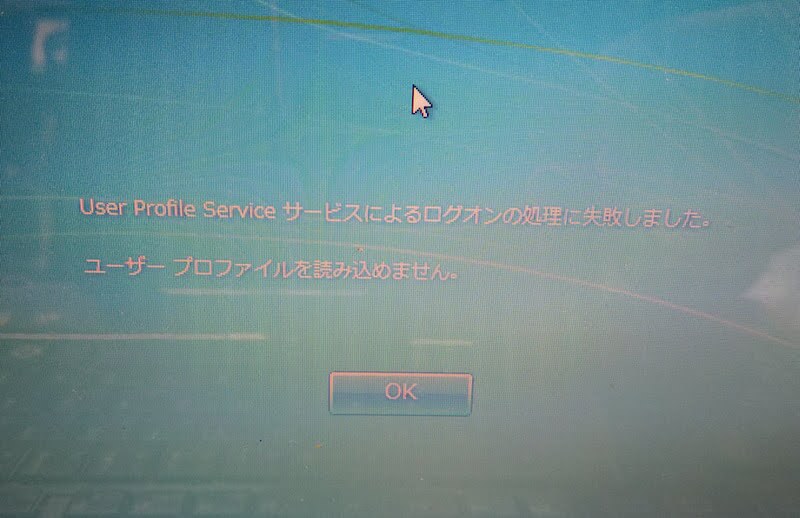
そんな折に、いつも通りにパソコンを立ち上げてログインしようとしたところ、
User Profile Service サービスによるログオンの処理に失敗しました。
ユーザープロファイルを読み込めません。
と表示されてしまいました。
主な対処法2つ
はて、どうしたものかと思いました。Google検索してみると、主な対処法は2つ出てきました。
- システムの復元
- Administratorでログインして、新しいユーザーを作ってコピー
2番目は結構手間がかかりそうだったので、とりあえず1番目の「システムの復元」をしてみました。その結果、無事にログインすることができました。
ログインできない時の復元方法
ログインできないので、何にも操作できないじゃないかと思う方もいるかもしれません。ログインできない時の「システムの復元」をするには起動時にちょっとした操作が必要です。
電源ボタンを押して、メーカーのロゴなどが表示されたら、「F8キー」を連打します。するといわゆるセーフモードで立ち上げる画面になります。
今回はセーフモードで起動せずに「コンピューターの修復」へと進みます。
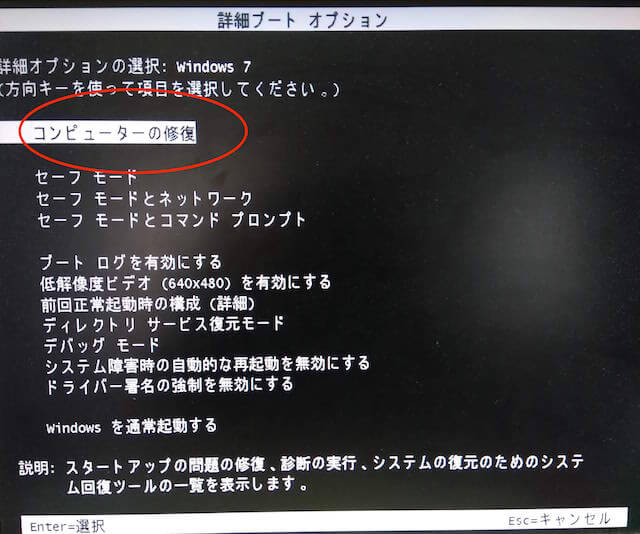
システム回復オプションでキーボード入力方式を選択(通常は変更する必要なし)して、へ進みます。
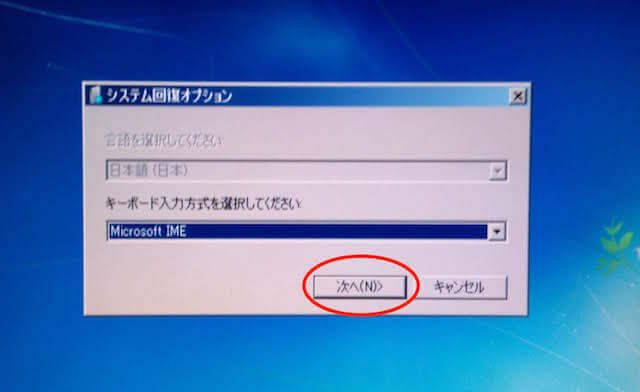
ユーザー名を選択、パスワードを入力して「OK」します。

システム回復オプションが選択できる画面になりますので、「システムの復元」を選択します。
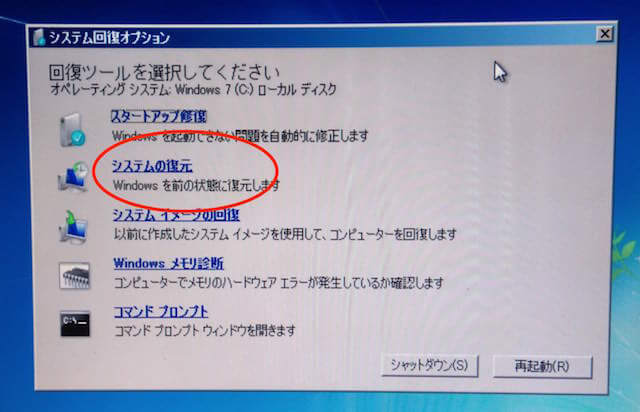
システムの復元に進みますので、次へ進みます。
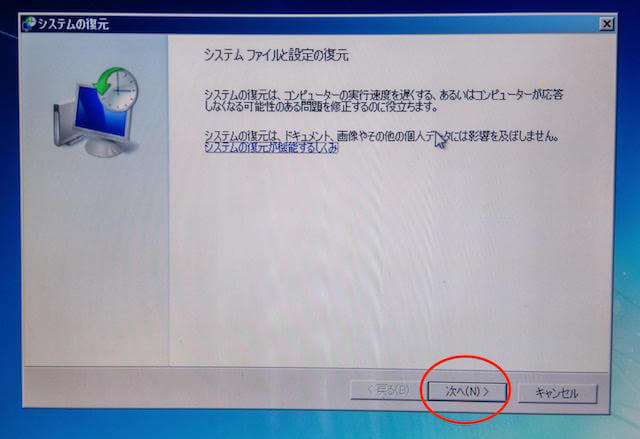
復元ポイントがいくつか表示されました。もどしたいポイントを選択して、次へ進みます。まずは一番直近の復元ポイントでいいかと思います。が、全てWindows Updateですね。。。
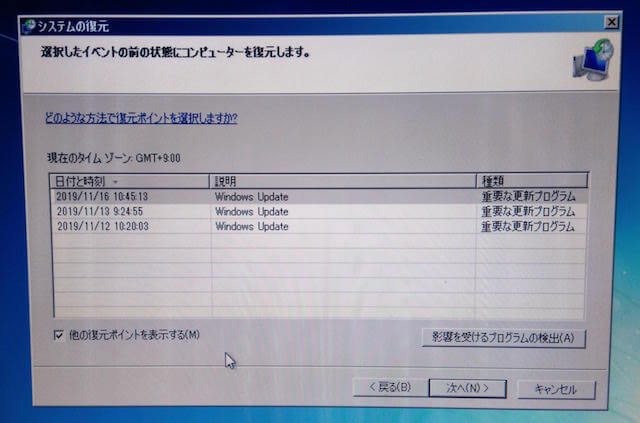
そして、完了ボタンを押すと、システムの復元が始まります。この後、注意事項のメッセージがひょうじされますので、よく確認して進めてください。
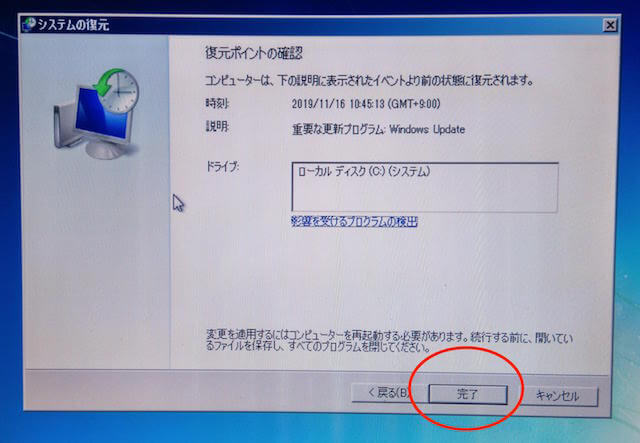
システムの復元が無事に終わると再起動して、通常通りにログインできるようになりました。
もし万一、システムの復元が正常に終了しない時は、操作をやり直して別の復元ポイントなどを選択するとうまくいく場合があります。また、システムの復元が正常に完了しな場合でも、再起動すると復元できていることがありますので、困ったらとりあえず再起動してみることをお勧めします。
ログインできなくなった原因?
システムの復元をした時に復元ポイントが2つほど表示されていましたが、どちらもソフトのインストールなどではなく、Windows Updateを行ったポイントでした。
直近のWindows Updateのポイントまで復元したところ、無事にログインできた次第です。
ということは、今回の現象の原因は「Windows Update」ではないかと思われます。なんで更新してトラブルが起きるんだー!と言いたくなりますが、そろそろWindows10にアップグレードした方がいいという遠まわしのメッセージなのでしょうか。。。
今回は以上です。